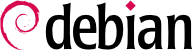13.2.1. Einen Display Manager auswählen
Die grafische Schnittstelle stellt lediglich Bildschirmplatz zur Verfügung. Man erhält nur einen leeren Bildschirm, wenn man den X-Server allein ausführt. Deshalb verwenden die meisten Installationen einen Display Manager, um einen Anmeldebildschirm anzuzeigen und nach der Authentifizierung des Benutzers die grafische Arbeitsfläche zu starten. Die drei zur Zeit populärsten Display Manager sind gdm3 (GNOME Display Manager), kdm (KDE Display Manager) und xdm (X Display Manager). Da die Falcot Corp. Administratoren sich entschieden hatten, die GNOME-Arbeitsumgebung zu verwenden, haben sie logischerweise auch gdm3 als Display Manager ausgewählt. Die Konfigurationsdatei /etc/gdm3/daemon.conf enthält zahlreiche Optionen (die Übersicht kann in der Schemadatei /usr/share/gdm/gdm.schemas gefunden werden) um dessen Verhalten zu steuern, während /etc/gdm3/greeter.gsettings Einstellungen für die Begrüßungs-Session (das ist mehr als ein Anmeldebildschirm, es ist eine eingeschränkte Benutzeroberfläche mit Energieverwaltung und Werkzeugenfür den Systemzugang). Beachten Sie, dass einige sehr nützliche Einstellungen für Endanwender mit GNOME's Kontrollzentrum konfiguriert werden können.
13.2.2. Einen Fenstermanager auswählen
Da jede grafische Arbeitsfläche ihren eigenen Fenstermanager bereitstellt, zieht eine Entscheidung bei ersterer normalerweise eine bestimmte Softwareauswahl bei letzterem nach sich. GNOME verwendet den Fenstermanager mutter window manager (oder metacity im Classic-Modus), KDE verwendet kwin, und Xfce (das wir später vorstellen) verwendet Xfwm. Gemäß Unix-Philosophie kann man immer den Fenstermanager seiner Wahl verwenden, aber wenn ein Administrator den Vorschlägen folgt, profitiert er am meisten von den Integrationsleistungen, die von jedem Projekt erbracht werden.
Älteren Rechnern fällt es jedoch manchmal schwer, eine schwergewichtige grafische Arbeitsumgebung auszuführen. In diesen Fällen sollte eine leichtere Konfiguration verwendet werden. Zu den „leichten“ Fenstermanagern (mit geringem Leistungsbedarf) gehören WindowMaker (in dem Paket wmaker), Afterstep, fvwm, icewm und blackbox. In diesen Fällen sollte das System so konfiguriert werden, dass der geeignete Fenstermanager Vorrang erhält; der übliche Weg besteht darin, die Einstellung des x-window-manager mit dem Befehl update-alternatives --config x-window-manager zu ändern.
Moderne Arbeitsumgebungen und viele Fenstermanager stellen Menüs bereit, die für den Benutzer die verfügbaren Anwendungen auflisten. Um die Menüs hinsichtlich der tatsächlich verfügbaren Anwendungen aktuell zu halten, hat Debian eine zentrale Datenbank erstellt, in der alle installierten Anwendungen registriert werden. Ein neu installiertes Paket registriert sich selbständig in dieser Datenbank und weist das System an, die Menüs entsprechend zu aktualisieren. Diese Infrastruktur wird vom Paket menu bedient.
Wenn ein Paket eine Anwendung bereitstellt, die im Menüsystem erscheinen soll, speichert es eine Datei im Verzeichnis
/usr/share/menu/. Diese Datei beschreibt einige Merkmale der Anwendung (unter anderem, ob es eine grafische Anwendung ist oder nicht) und seinen geeignetsten Platz in der Menühierarchie. Das Nachinstallationsskript dieses Pakets führt dann den Befehl
update-menus aus, der wiederum alle erforderlichen Dateien aktualisiert. Dieser Befehl kann nicht alle Menütypen kennen, die von installierten Anwendungen verwendet werden. Deshalb müssen Pakete, die ein Menü anzeigen können, ein ausführbares Skript bereitstellen, das mit allen erforderlichen Informationen von der Menüdatei aufgerufen wird; dieses Skript sollte dann diese Informationen in Elemente umsetzen, die die Anwendung mit dem Menü verwenden kann. Diese Filterskripte werden in dem Verzeichnis
/etc/menu-methods/ installiert.
Der Administrator kann in dieser Angelegenheit und bei den sich daraus ergebenden neu erstellten Menüs auch mitentscheiden. Erstens kann er einen Menüeintrag löschen, selbst wenn die dazugehörige Anwendung installiert ist, indem er einfach im Verzeichnis /etc/menu/ eine leere Datei unter dem Namen des Pakets, das die zu löschenden Einträge bereitstellt, abspeichert. Zweitens kann das Menü neu organisiert und können Abschnitte umbenannt oder umgruppiert werden. Diese Neuorganisation wird in der Datei /etc/menu-methods/translate_menus festgelegt, die kommentierte Beispiele enthält. Schließlich können neue Elemente zum Menü hinzugefügt werden, um zum Beispiel Programme zu starten, die sich außerhalb des Paketsystems befinden, oder um einen bestimmten Befehl auszuführen, wie zum Beispiel das Starten des Web-Browsers mit einer bestimmten Seite. Diese zusätzlichen Elemente werden in Dateien des Typs /etc/menu/local.element festgelegt, die das gleiche Format wie die übrigen unter /usr/share/menu/ vorhandenen Dateien haben.